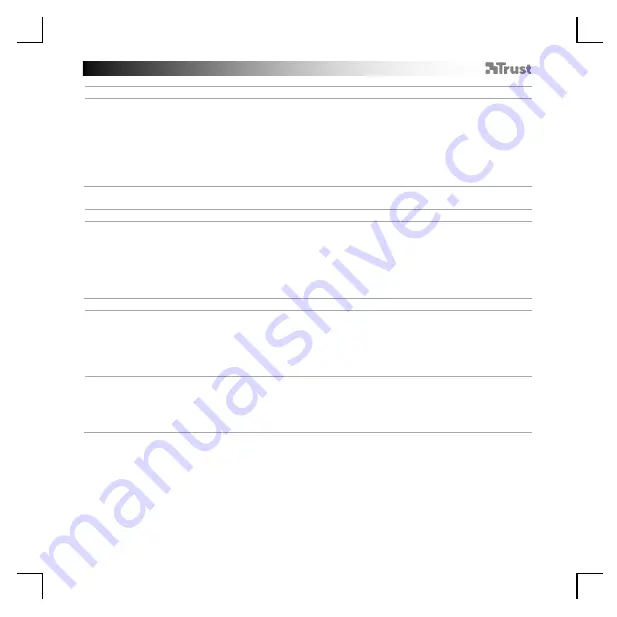
TRUST GXT 922 Gaming Mouse
-
USER’S
MANUAL
66
Stopnja poro
č
ila in nastavitve DPI
4.
a
b
c
d
e
Nastavitev DPI
- Kliknite na zavihek »DPI«.
-
Kliknite potrditveno polje ob številki DPI, da omogoč
ite ali onemogo
č
ite to stopnjo DPI.
- Izberi barvo LED za vsako nastavitev DPI
-
Kliknite na gumb ‘
DPI
’.
- Stopnjo DPI spremenite tako, da povle
č
ete ustrezno vrstico.
- Kliknite na »Save
«, miška
se posodablja.
Nastavitve svetlobe
5.
a
b
c
d
Spremenite svetlobne u
č
inke
- Kliknite na zavihek »LED«.
- Spremenite svetlobni na
č
in.
- Spremenite hitrost animacije.
- Spremenite smer vala.
- Kliknite na »Save
«, miška se posodablja.
Druge nastavitve
6.
a
b
Mouse Parameter
- Kliknite na zavihek »DPI«.
-
Pospešek, Win
dows hitrost kazalca, Windows hitrost pomikanja ali Windows hitrost dvojnega klika
spremenite z vle
č
enjem ustreznega drsnika.
- Kliknite na »Save
«, miška se posodablja.
7.
a
b
Polling Rate
- Kliknite na zavihek » DPI «.
-
Hitrost pošiljanja podatkov miške spremenite s klikom na
ustrezno frekvenco.
- Kliknite na »Save
«, miška se posodab
lja.
Summary of Contents for GXT 922 YBAR
Page 1: ...www trust com 24309 faq YBAR PC Laptop RGB...
Page 2: ......
Page 4: ...a b 3 3 4 a b c d 4 e...
Page 5: ...a b a b 1 b2 e c d 5 5 8 8 c d a b 6 7 a b...
Page 6: ...10 10 a b 9 c d 9 b a...








































